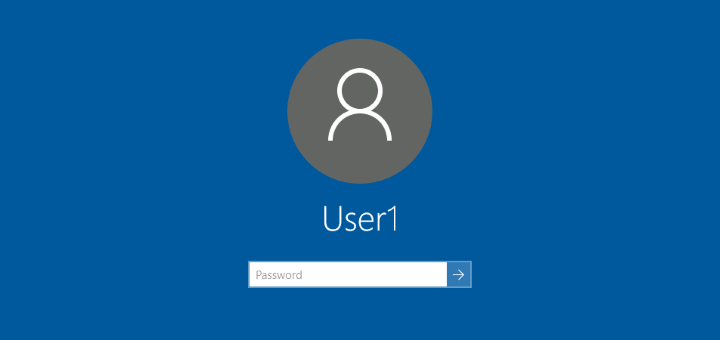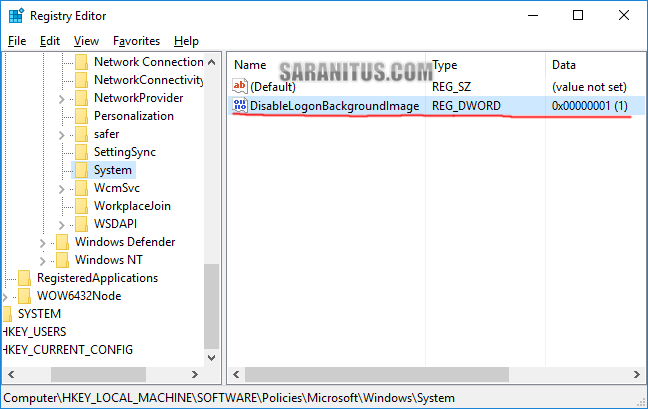บน Windows 10 มีการเพิ่มรูปวอลเปเปอร์หรือภาพพื้นหลังหน้าลงชื่อเข้า (Sign-in screen) เป็นรูป “Hero” แต่ถ้าคุณไม่ชอบไม่ว่าจะด้วยเหตุผลใดก็ตาม คุณสามารถปิดไม่ให้ Windows แสดงรูปวอลเปเปอร์ดังกล่าวได้ตามวิธีการด้านล่างครับ
วิธีปิด Background Image หน้า Sign-in บน Widows 10 Build 10240
กรณีที่คุณไม่ปลื้มรูปวอลเปเปอร์ของหน้าลงชื่อเข้าคุณสามารถปิดการทำงานดังกล่าวได้แต่วิธีทำมีความยุ่งยากเล็กน้อยเพราะ Windows 10 ไม่ได้เตรียมการตั้งค่าไว้ให้เป็นการเฉพาะ ดังนั้นต้องทำการแก้ไขรีจีสทรีย์โดยใช้โปรแกรม Registry Editor (regedit.exe) ครับ
วิธีการปิดการแสดงรูปวอลเปเปอร์บนหน้าลงชื่อเข้า Windows 10 โดยใช้ Registry Editor มีขั้นตอนดังต่อไปนี้
1. กดแป้นพิมพ์ลัด Windows + R จากนั้นพิมพ์ regedit ในช่อง Open เสร็จแล้วคลิก OK หรือกดปุ่ม Enter (คลิก Yes บนหน้า User Account Control (ถ้ามี)) เพื่อเปิดโปรแกรม Registry Editor
2. บนหน้าต่าง Registry Editor ให้ท่องไปยัง
HKEY_LOCAL_MACHINE\SOFTWARE\Policies\Microsoft\Windows\System
3. ในบานหน้าต่างด้านซ้ายให้แน่ใจว่าคลิกเลือก System จากนั้นในบานหน้าต่างด้านขวา ให้คลิกขวาเลือก New แล้วเลือก DWORD (32-bit) value (รูปที่ 1) โดยให้ตั้งชื่อว่า DisableLogonBackgroundImage และตั้งค่าเป็น 1 (รูปที่ 2)
รูปที่ 1
รูปที่ 2
4. ปิดโปรแกรม Registry Editor แล้วทำการลงชื่อออกหรือเริ่มต้นระบบใหม่เพื่อให้การเปลี่ยนแปลงมีผล
ทิป: ในกรณีต้องการให้ Windows กลับไปแสดงหน้าหน้าจอเมื่อล็อกอีกครั้ง ให้ดำเนินการตามขั้นตอนที่ 1-3 โดยในขั้นตอนที่ 3 ให้ตั้งค่า DisableLogonBackgroundImage เป็น 0
สรุป
การปิดการแสดงรูปวอลเปเปอร์บนหน้าลงชื่อเข้า Windows 10 จะต้องทำการแก้ไขรีจีสทรีย์โดยใช้ Registry Editor ซึ่งจะทำให้พื้นหลังหน้าลงชื่อเข้า Windows 10 เปลี่ยนเป็นสีฟ้า
หมายเหตุ: ผู้ใช้ Windows 10 Version 1511 (Build 10586) รวมถึงเวอร์ชัน Preview สามารถปิดการแสดงรูปวอลเปเปอร์บนหน้าลงชื่อเข้าได้จาก Settings อ่านรายละเอียด